外出先からWake-on-LANで自作PCの電源を入れる環境を構築してみました。今回用いた方法は、Amazon Echoシリーズを用いた方法です。
Amazon EchoのWake-on-LANスキルを使用する

Amazon EchoにはWake-on-LANのスキルがあり、設定を行うと、音声で「アレクサ、パソコンを付けて」というだけでPCの電源をONにしたり、スリープから解除したりすることができます。
もちろんスマートフォンのAlexaアプリでもこのスキルを利用することができるので、家にEchoシリーズがあれば、外出先のモバイル回線からでも自宅のPCの電源を入れることができるようになります。今回はEcho第4世代を用意してみました。
有線LANでのデスクトップPCの設定
- BIOSでのWake-on-LANの設定
- Wake-on-LANの設定項目を許可する
- それでも動かない場合は、PCIeデバイスの電源ONやLANやUSBポートへの給電を許可する設定
- Windowsのデバイスマネージャーにおける設定
- ネットワークアダプターの有線LANポートで、Wake-on-LANを有効に
- 当該項目の電源の管理から、Magic Packetでのスタンバイ解除を許可
基本的には以下の記事を参考に設定すればOK。自分へのメモを兼ねて備忘録を書いておくと、上記の設定が必要です。PCによっては、USBへの給電を許可しておく必要がある場合もあるようです。
Amazon EchoのWake-on-LANスキルを使って設定する
パソコンを登録する
上記のWebサイトにアクセスし、Amazonアカウントでログインし、登録したいPCのMACアドレスを登録します。PCの登録名は、呼びやすい名前がおすすめです。
ちなみに、この時ログインするアカウントは、日本で用いているAmazonアカウントにしましょう。筆者は、間違ってアメリカのアカウントでログインしていたため、なかなか使用できずに困りました。
Wake-on-LANスキルの有効化
スマートフォンのAlexaアプリで、Wake-on-LANのスキルを有効化します。今度はこのアプリ内で、Amazonアカウントでログインし、自動的にPCを探索してくれます。
あとは、Alexaに向かって、「(登録名)を付けて」というだけです。家にEchoシリーズがあれば、スマートフォン(モバイル回線)のAlexaアプリに「(登録名)を付けて」と呼んだり文字を入力したりすれば、PCの電源を入れることができます。
どうしてもWi-Fiで使いたい場合
デスクトップPCの場合、モダンスタンバイに対応していないこともあり、Wi-Fi接続だとスリープ中や電源OFF時にはネットワークが切断されます。そのため、デスクトップPCでWake-on-LANを使うなら有線接続が必須になってきます。
- (検証済み)AirStation WI-UG-AC866など、有線LANでWi-Fi接続できるアダプターを買う
- (未検証)メッシュWi-Fiルーターからの有線接続
考えられる手段としては、上記の2つ。2つ目については未検証ですが、原理的には可能だと思います。

筆者は、今回そこまで通信速度を重視していなかったことと、ローコストに抑えたかったこともあり、「AirStation WI-UG-AC866」を使う方法をチョイスしました。
AirStation WI-UG-AC866は、有線接続でWi-Fi接続を可能にする無線LANアダプター。主に、有線LANのみにしか対応してないデバイスを無線LAN化する機器です。
これはUSBから給電しつつ、Wi-Fiのアンテナを動作し、PCのネットワーク接続は有線LANで行います。そのため、PCが電源OFF状態でもUSB給電できるようにBIOSの設定を変更さえすれば、あとは電源OFF状態でもWake-on-LANを利用することができます。




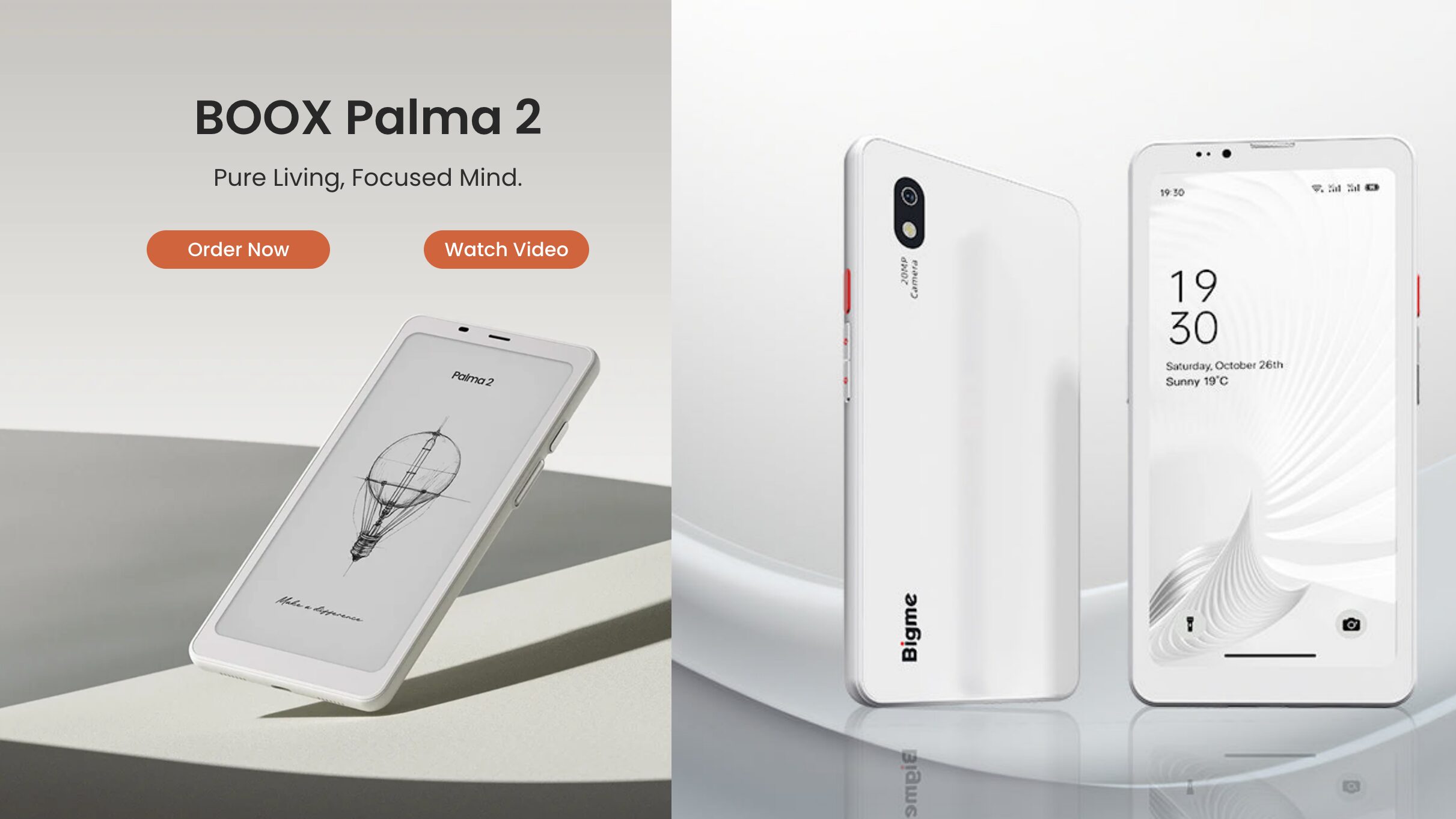
コメント